
ל- Windows 10 יש בודק איות מובנה, שבוודאי השתמשנו בו מדי פעם. זה כלי שימושי מאוד, אם כי לא תמיד נותן את הביצועים הטובים ביותר. מכיוון שישנן מילים שאינך מכיר, במיוחד אם אנו מדברים על נושאים כגון טכנולוגיה. אך יש לנו אפשרות לערוך מילון זה אם נרצה.
בדרך זו אנו יכולים להוסיף מילים חדשות או לתת לה להציג כמה מילים או מונחים כטעות. תהיה הסיבה אשר תהיה, יש לנו את אפשרות לערוך מילון זה ב- Windows 10. ולעשות זאת ממש פשוט.
הדרך הראשונה להשיג זאת היא על ידי מעבר לתצורה של Windows 10. ברגע שנכנס פנימה, עלינו לעבור לסעיף הפרטיות ואז אנו בוחרים באפשרות של קול, קלט בכתב יד וכתיבה. לאחר מכן נקבל את האפשרויות המתאימות ונלחץ על הצג מילון משתמשים. כאן אנו יכולים לראות את כל הערכים של זה, וזה נותן לנו אפשרות למחוק את כולם.
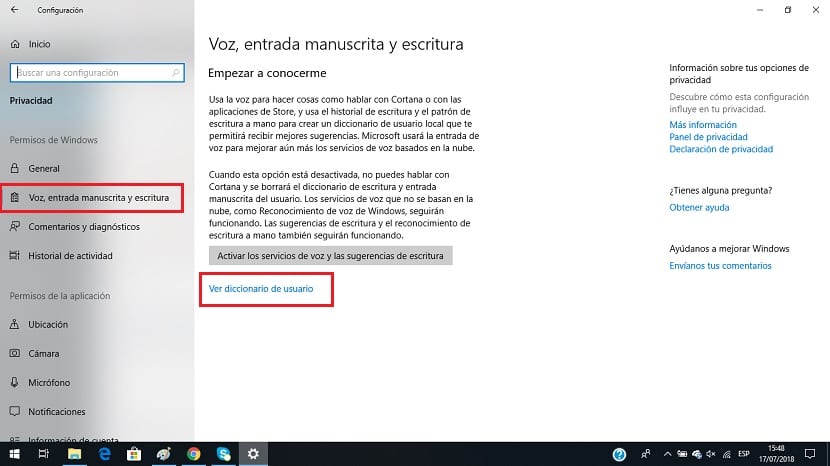
דרך נוספת לראות את המילון הזה ולהצליח לערוך אותו היא הבאה. צריך עבור לסייר הקבצים ושם עלינו ללכת למיקום זה: "% APPDATA% \ Microsoft \ Spelling. אנו מוצאים שם תיקיית מערכת בה ישנם בסך הכל שלושה קבצים. default.dic הוא זה שמעניין אותנו, שעלינו לפתוח באמצעות פנקס הרשימות.
כשנפתח אותו נראה שנמצא בו את מילון Windows 10. אנו יכולים להוסיף או להסיר תנאים במקרה זה ללא כל בעיה.. למרות שחיוני שלא נמחק את השורה הראשונה שמתחילה ב- #LID בכל עת. עליכם לזכור גם להבחין בין אותיות קטנות וקטנות.
אנו יכולים לערוך את כל התנאים שאנחנו רוצים בקלות רבה. לאחר שתסיים, פשוט לשמור ולצאת. באופן זה הצלחנו לערוך את מילון Windows 10 בכמה צעדים פשוטים. המונחים שהוספת לעולם לא יעלו כשגיאה.